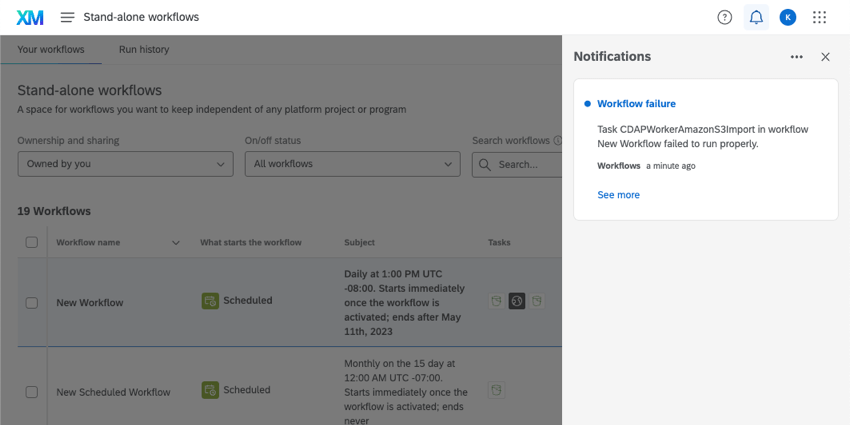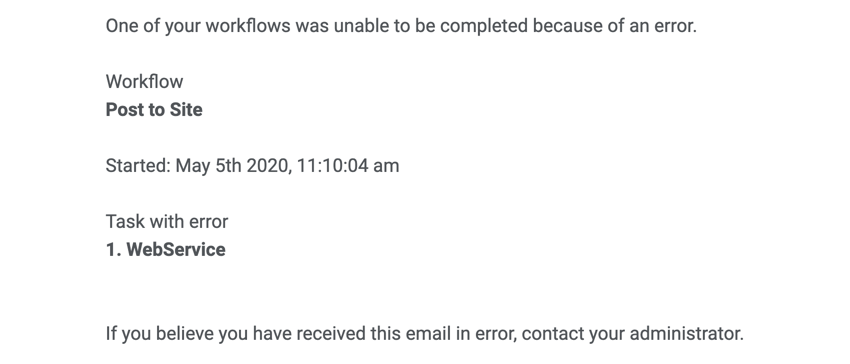Notificaciones de Flujo de trabajo
Acerca de las notificaciones de Flujo de trabajo
Puede configurar notificaciones para cuando falla un flujo de trabajo . Para los flujos de trabajo programados, también puedes configurar una notificación para cuando el flujo de trabajo se realice correctamente.
Las notificaciones se envían a las partes interesadas elegidas tanto por correo electrónico como a través de feed dentro del producto . Indicarán el nombre del flujo de trabajo que falló, qué tarea en el flujo de trabajo falló y contendrán un enlace a la Informes de Flujos de trabajo Página donde podrá ver más información sobre el estado del flujo de trabajo.
Configuración de notificaciones de Flujo de trabajo
Usted o los usuarios que opción pueden recibir notificaciones cuando cualquier flujo de trabajo falla o tiene éxito. Solo necesitas configurar las notificaciones primero.
Consejo Q: Si tiene problemas para seleccionar usuarios, podría deberse a una de las siguientes razones:
- Intente ajustar la duración de su búsqueda. Prensa Ingresar en su teclado para forzar una nueva búsqueda.
- Buscar por nombre de usuario.
- Es posible que no tengas la permiso Acceder a la libreta de direcciones de la Organización Por favor, póngase en contacto con su Administrador de Marca/organización para tener esto habilitado.
- Navegar hasta el Flujos de trabajo pestaña en tu proyecto, o el autónomo Flujos de trabajo página.

- Haga clic en el menú de 3 puntos siguiente al flujo de trabajo
- Seleccionar Ajustes .
- Ir a Notificaciones .
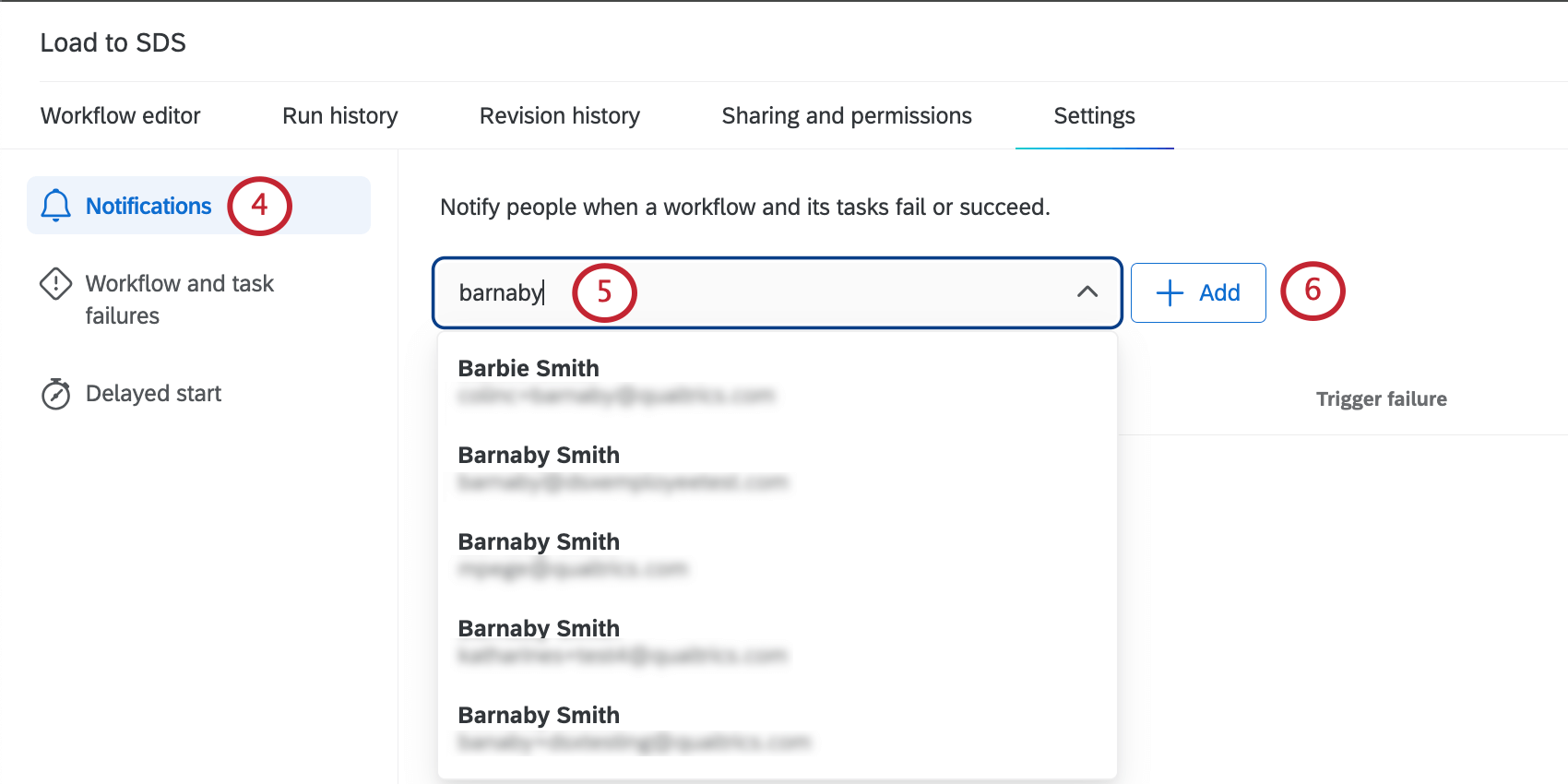
- En la barra de búsqueda, escriba un nombre, parte de un nombre o un grupo de usuarios en el campo. Seleccione el resultado que desea utilizar.
Consejo Q: Después de seleccionar el usuario apropiado, verá la dirección de correo electrónico del usuario que recibirá la notificación; puede usar esta información para confirmar que ha realizado la selección correcta.Consejo Q: Si la dirección de correo electrónico de la cuenta es incorrecta, se mostrará un Administrador de Marca/organización Puede editar la dirección de correo electrónico de la cuenta siguiendo las instrucciones En esta página .
- Haga clic en Añadir.
- Elige el tipo de notificaciones que deseas utilizar. Sus opciones incluyen las siguientes:
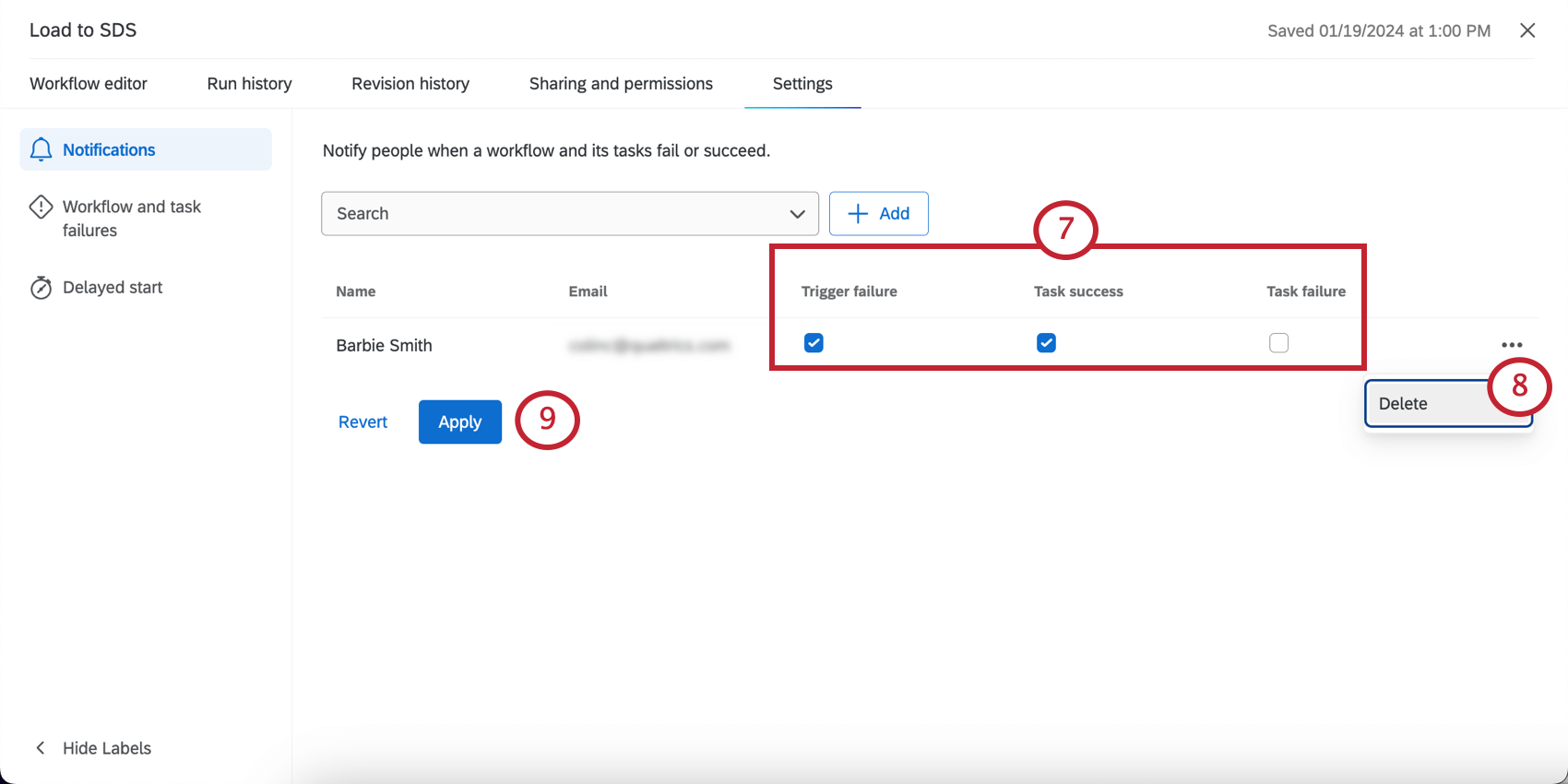
- Fallo del Activador :Reciba una notificación cuando el flujo de trabajo no se activador. Esto sucede cuando el evento del flujo de trabajo falla.
- Éxito de la Tarea :Reciba una notificación cuando se complete la tarea de su flujo de trabajo . Esta opción de notificación solo está disponible para flujos de trabajo programados .
- Fallo de Tarea :Reciba una notificación cuando la tarea de su flujo de trabajo no se complete.
- Para eliminar un usuario, haga clic en los tres puntos y seleccione Borrar .
- Cuando haya terminado, haga clic en Ahorrar.
Deduplicación de notificaciones
Qualtrics deduplica automáticamente las notificaciones de flujo de trabajo para reducir la cantidad de correos electrónicos de notificación que recibe. Cada flujo de trabajo sigue su propia lógica de deduplicación (lo que significa que las notificaciones del flujo de trabajo A no afectarán a las notificaciones del flujo de trabajo B, y viceversa). Cuando su flujo de trabajo cumpla con los criterios de deduplicación , no recibirá notificaciones por correo electrónico por fallas posteriores. Las notificaciones se deduplican cuando cumplen ambos criterios siguientes:
- Las notificaciones son por el mismo motivo de falla.
- Se ha enviado una notificación por ese motivo de falla en las últimas 26 horas.
Resolución de notificaciones de errores en el Flujo de trabajo
Esta sección cubre los errores comunes que puede ver en las notificaciones de fallas del flujo de trabajo y cómo resolverlos.
Además, puedes buscar tu flujo de trabajo en Informes de Flujos de trabajo para encontrar más información sobre por qué falló el flujo de trabajo .
ERROR DE AUTORIZACIÓN
Este error aparece cuando las credenciales de su flujo de trabajo no son válidas. La mayoría de los flujos de trabajo que se integran con software de terceros requieren credenciales.
Para resolver este problema, editar su flujo de trabajo y seleccione un conjunto válido de credenciales o haga clic en Agregar una cuenta de usuario para agregar nuevas credenciales.
ERROR DE CONFIGURACIÓN DEL USUARIO
El flujo de trabajo falló debido a un error de configuración. Editar su flujo de trabajo y revisión para detectar cualquier formato incorrecto.
ERROR INTERNO
Se produjo un error inesperado. Por favor contacto con el Soporte técnico de Qualtrics.